戴尔笔记本怎么重装系统呢,有些网友想通过重装系统来解决问题,但又不知道重重装系统教程,下面小编来教大家重装系统的详细步骤。
工具/原料:
系统版本:windows10系统
品牌型号:戴尔
软件版本:胖爪一键装机大师
方法/步骤:
方法:
1、下载打开该软件之后,插入需要制作的U盘,软件会自动检测到U盘信息。
2、将制作模式设置为“usb-hdd”,格式设置为“ntfs”,之后点击“制作U盘启动盘”。
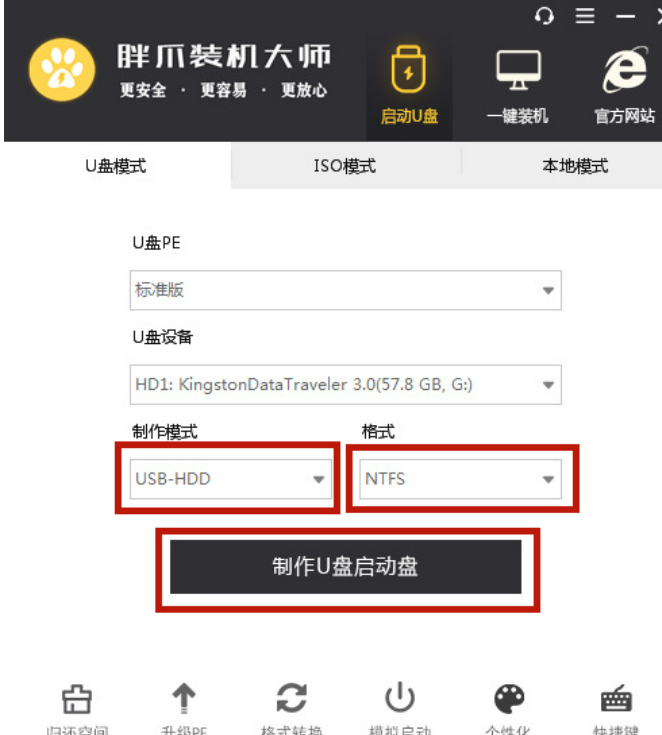
3.点击“开始制作”,然后在警告页面点击“确定”。
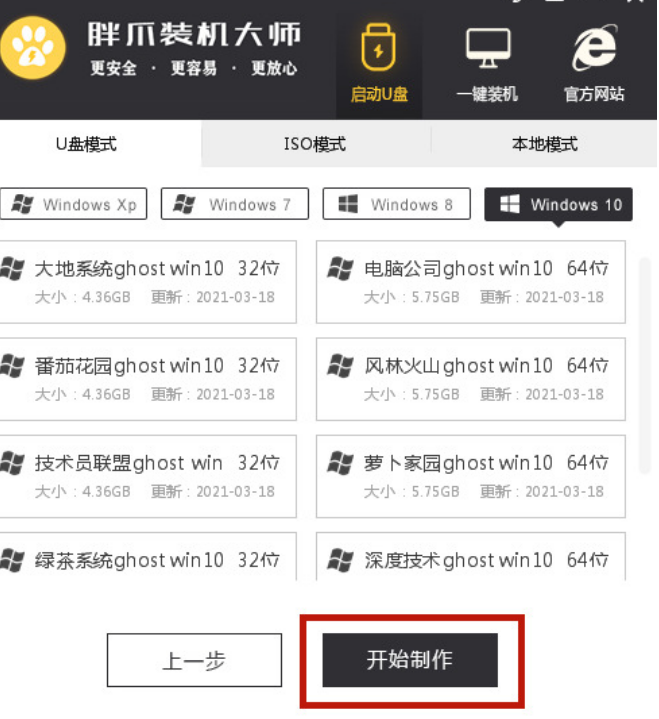
4.之后等待将U盘制作pe系统。
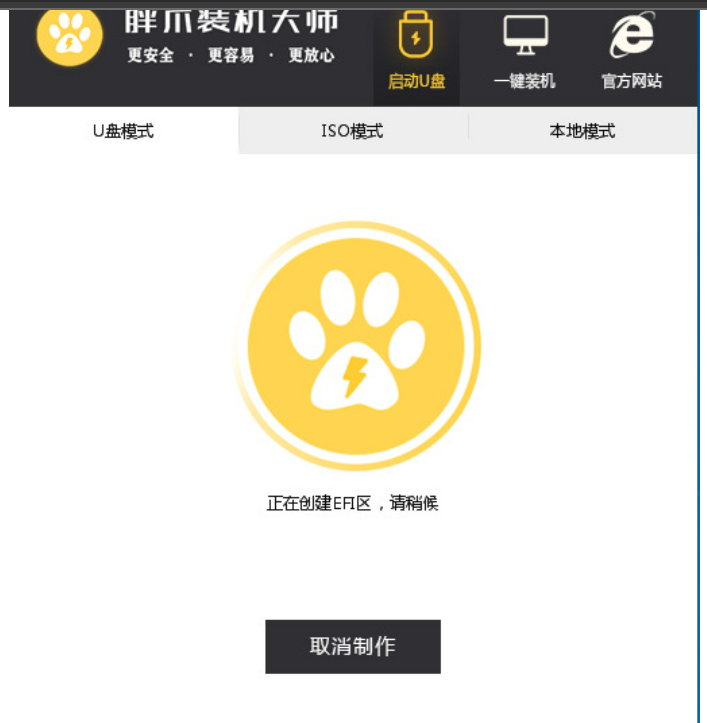
5.U盘pe安装完成以后,软件会自动跳出相应的提示。
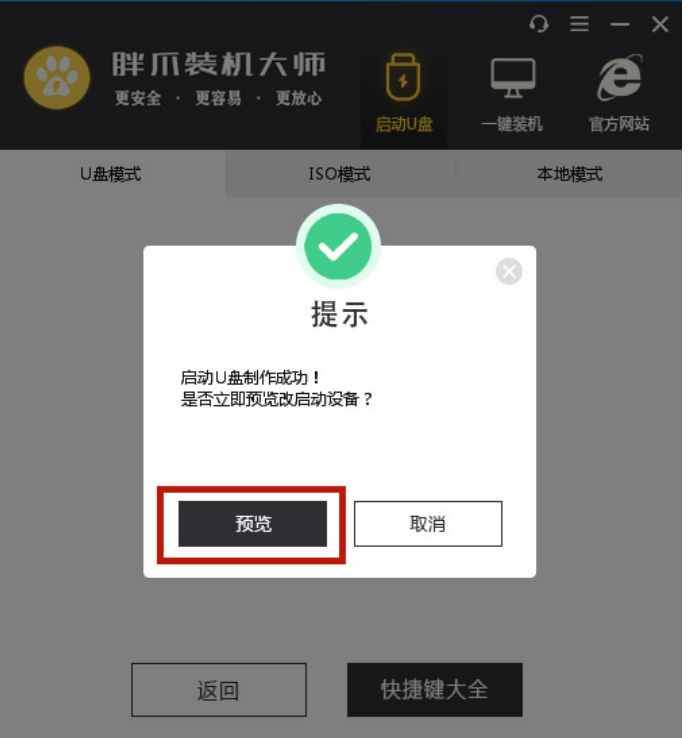
6.在U盘pe安装成功以后,可以点击“快捷键”来查看自己电脑对应的bios按钮。
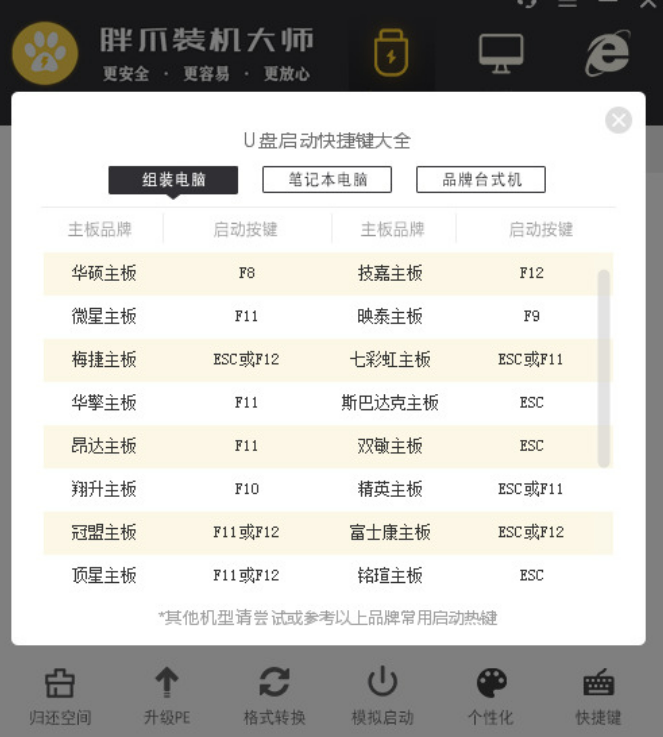
7.在进入U盘PE系统之后,点击开始安装。重启后,立即拔掉U盘,防止再次进入U盘pe。然后等待安装即可。
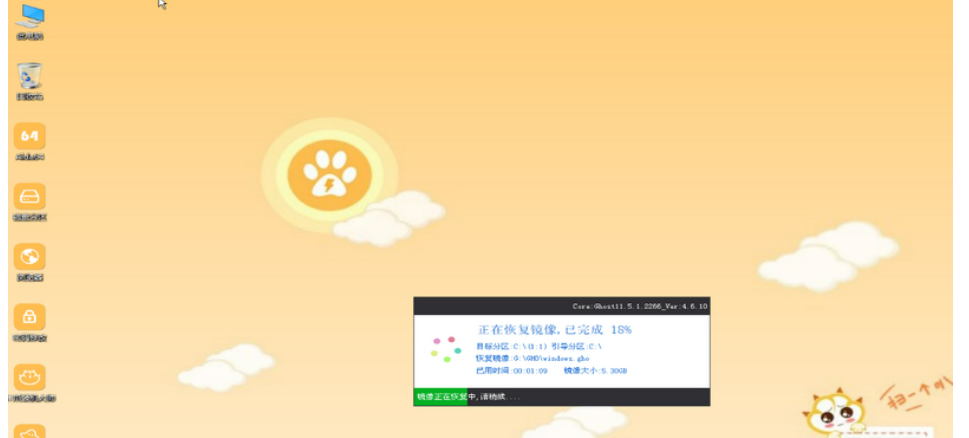
总结:
通过胖爪一键装机大师完成安装系统。
相关阅读
热门教程
最新教程